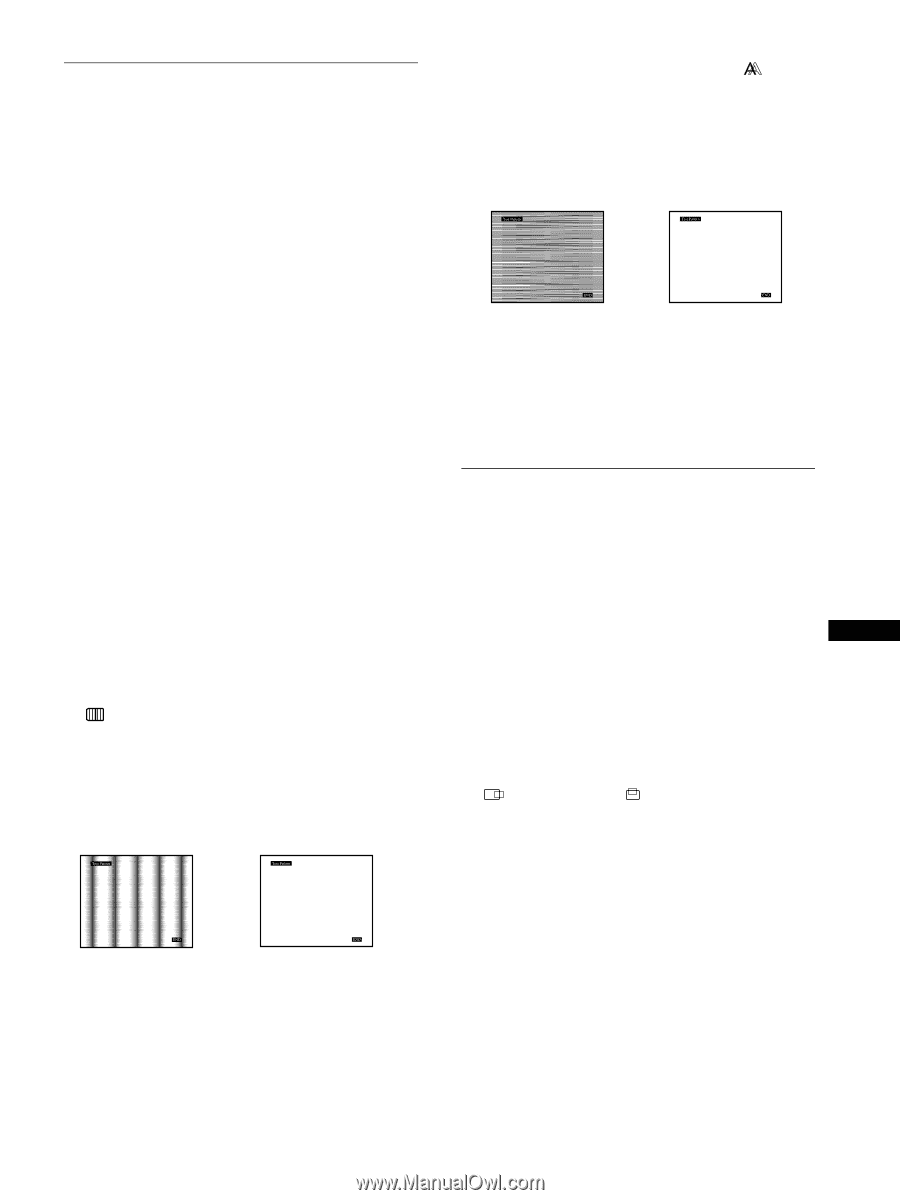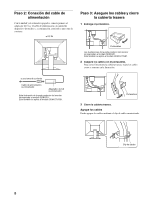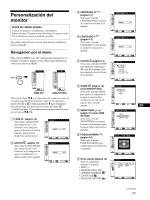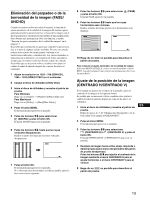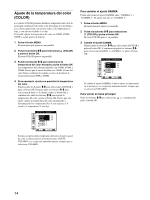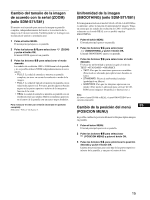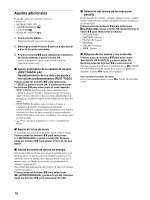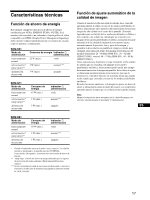Sony SDM-S71 Operating Instructions (primary manual) - Page 73
Eliminaci, n del parpadeode la, borrosidad de la imagen FASE, ANCHO, Ajuste de la posici
 |
View all Sony SDM-S71 manuals
Add to My Manuals
Save this manual to your list of manuals |
Page 73 highlights
Eliminación del parpadeo o de la borrosidad de la imagen (FASE/ ANCHO) Cuando el monitor recibe una señal de entrada, la función de ajuste automático de la calidad de la imagen del monitor ajusta automáticamente la posición, la fase y el paso de la imagen con el fin de garantizar la visualización en pantalla de una imagen nítida. Para obtener más información sobre esta función, consulte "Función de ajuste automático de la calidad de imagen" en la página 17 Es posible que esta función no ajuste por completo la posición, la fase y el paso de algunas señales recibidas. En este caso, puede realizar estos ajustes de forma manual conforme a las instrucciones indicadas a continuación. Los ajustes manuales se almacenan en la memoria y se recuperan de forma automática siempre que el monitor recibe las mismas señales de entrada. Es posible que sea necesario volver a realizar estos ajustes si cambia la señal de entrada después de conectar de nuevo el ordenador. 1 Ajuste la resolución en 1024 × 768 (SDM-S51), 1280 × 1024 (SDM-S71/S81) en el ordenador. 2 Cargue el disco de utilidades (Utility Disk). 3 Inicie el disco de utilidades y muestre el patrón de prueba. Para Windows Haga clic en [Utility] t [Windows]/[Win Utility.exe]. Para Macintosh Haga clic en [Utility] t [Mac]/[Mac Utility]. 4 Pulse el botón MENU. El menú principal aparecerá en pantalla. 5 Pulse los botones M/m para seleccionar (ANCHO) y pulse el botón OK. El menú ANCHO aparecerá en pantalla. 6 Pulse los botones M/m hasta que las rayas verticales desaparezcan. Realice el ajuste de forma que las rayas verticales desaparezcan. , 7 Pulse el botón OK. El menú principal aparecerá en pantalla. Si se observan rayas horizontales en toda la pantalla, ajuste la fase como el paso siguiente. 8 Pulse los botones M/m para seleccionar y pulse el botón OK. El menú FASE aparecerá en pantalla. (FASE) 9 Pulse los botones M/m hasta que las rayas horizontales sean mínimas. Realice el ajuste de forma que las rayas horizontales sean mínimas. , 10 Haga clic en [END] en pantalla para desactivar el patrón de prueba. Para restaurar el ajuste automático de la calidad de imagen Seleccione REST PANTALLA y active esta opción mediante el menú REST. Consulte la página 16 para obtener más información sobre el uso del menú REST. Ajuste de la posición de la imagen (CENTRADO H/CENTRADO V) Si la imagen no aparece en el centro de la pantalla, ajuste el centrado de la imagen de la siguiente forma. Es posible que sea necesario volver a realizar estos ajustes si cambia la señal de entrada después de conectar de nuevo el ordenador. ES 1 Inicie el disco de utilidades y muestre el patrón de prueba. Repita los pasos 2 y 3 de "Eliminación del parpadeo o de la borrosidad de la imagen (FASE/ANCHO)". 2 Pulse el botón MENU. El menú principal aparecerá en pantalla. 3 Pulse los botones M/m para seleccionar (CENTRADO H) o (CENTRADO V) y pulse el botón OK. El menú CENTRADO H o CENTRADO V aparecerá en pantalla. 4 Desplace la imagen hacia arriba, abajo, izquierda o derecha hasta que el marco del perímetro del patrón de prueba desaparezca. Pulse los botones M/m para ajustar el centrado de la imagen mediante el menú CENTRADO H para el ajuste horizontal, o el menú CENTRADO V para el vertical. 5 Haga clic en [END] en pantalla para desactivar el patrón de prueba. 13